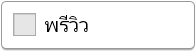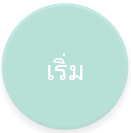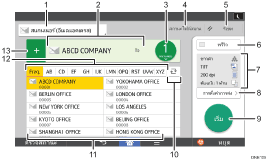
หมายเลข |
ไอคอน |
คำอธิบาย |
|---|---|---|
1 |
|
แสดงประเภทของปลายทางในการสแกน กดเพื่อสลับระหว่างปลายทางของการสแกน เป็นอีเมลกับโฟลเดอร์ |
2 |
|
ปลายทางที่กำหนดจะแสดงตรงนี้ เมื่อแตะที่ปลายทาง ผู้ใช้สามารถบันทึกปลายทางนั้นลงใน Address Book หรือลบออกจากรายการปลายทาง สามารถยืนยันปลายทางที่เลือกได้ด้วยการปัดขึ้นหรือลง |
3 |
|
จำนวนรวมของปลายทางที่เลือกจะแสดงขึ้นมา กดเพื่อแสดงหน้าจอการยืนยันปลายทาง ในหน้าจอการยืนยันปลายทาง สามารถดำเนินการต่างๆ ดังนี้
|
4 |
|
กดเพื่อดูผลการส่งบนหน้าจอ ในหน้าจอแสดงผลการส่ง สามารถดำเนินการต่างๆ ดังนี้
|
5 |
|
กดเพื่อล้างข้อมูลการตั้งค่าปัจจุบัน |
6 |
|
กดเพื่อดูหน้าจอแสดงผลหลังการสแกนต้นฉบับ |
7 |
|
ผู้ใช้สามารถตรวจสอบการตั้งค่าได้ในการตั้งค่าการส่ง |
8 |
|
กดเพื่อเปิดหน้าจอการตั้งค่าการส่ง หากต้องการข้อมูลเพิ่มเติม ดู หน้าจอ [Send Settings] |
9 |
|
กดเพื่อสแกนต้นฉบับและเริ่มการส่ง |
10 |
|
กดเพื่อสลับไปส่วน Address Book |
11 |
|
แสดงปลายทางใน Address Book หากโฟลเดอร์ปลายทางมีการกำหนดรหัสผ่านหรือรหัสป้องกันไว้ ใส่รหัสผ่านหรือรหัสป้องกันลงบนหน้าจอที่แสดงหลังจากแตะโฟลเดอร์ปลายทาง |
12 |
|
ส่วนต่างๆ ของ Address Book |
13 |
|
กดเพื่อเพิ่มปลายทาง สามารถเพิ่มปลายทางได้โดยวิธีดังต่อไปนี้
|